Pantallas en el Mapa
Todas las Pantallas en el Mapa
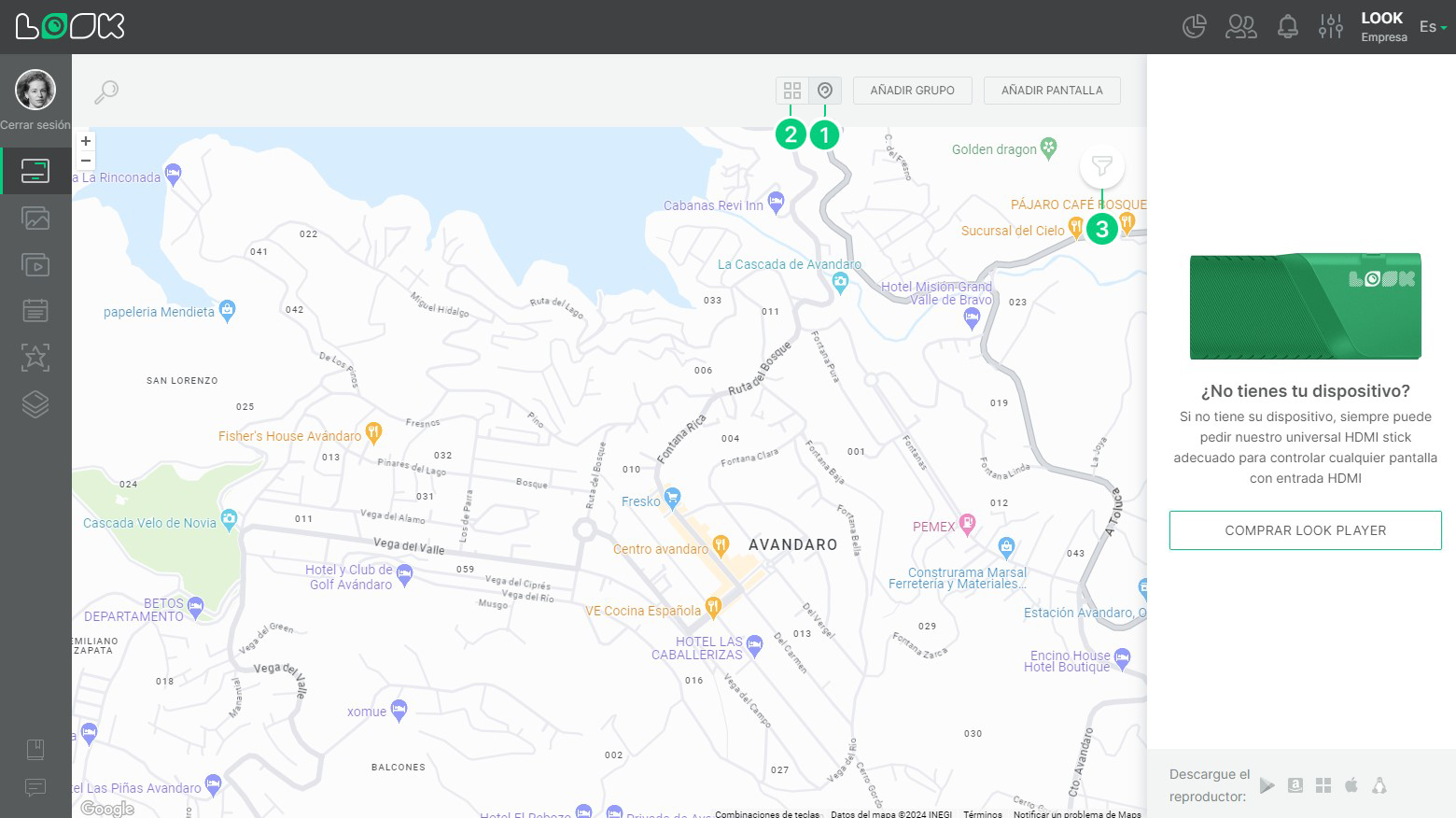
1. Para ver las pantallas en el mapa, haz clic en el icono Ver Pantallas en el Mapa de la barra de navegación de la página de pantallas.
2. Para volver al modo estándar de visualización de pantallas, haz clic en el icono de mosaico adyacente.
3. El filtrado y la búsqueda por nombre de pantalla también están disponibles en el modo mapa.
Estados y Etiquetas de Color

1. El color verde indica que la pantalla está en línea.
2. El color rojo indica que la pantalla está fuera de línea.
3. El círculo de color dentro del ícono es una etiqueta de color.
4. El número indica que hay varias pantallas en la misma ubicación: amplía el mapa para ver todas las pantallas individualmente.
5. El color gris indica que hay tanto pantallas en línea como fuera de línea en la misma ubicación.
Ajustes

1. La ficha de la pantalla en el mapa contiene datos como el nombre de la pantalla y su dirección exacta.
2. Al pasar el cursor por encima de una ficha de pantalla, se ven los iconos:
- Acceso rápido a los ajustes de pantalla
- Usar geolocalización personalizada
- Usar geolocalización de pantalla por defecto (si es que se está usando geolocalización personalizada)
La precisión de la localización depende del dispositivo y de la conexión a Internet.











